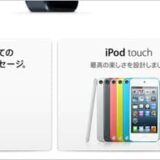当サイトのリンクには一部プロモーションを含みますが、一切その影響は受けず、公正・中立な立場で制作しております。

アプリやフォルダなどのランチャーとしてとても便利なDock。
今回はそのDockのアイコンサイズを簡単に変更する方法をご紹介。
Dockに新しいフォルダやアプリを追加しすぎて、Dockが画面からはみ出ること、たまーにあります。
また、ディスプレイサイズが小さかったりするとDockの表示領域をもっと小さくしたいと思うことも。
そんな時は以下の方法がとても便利です。
Dockのアイコンサイズを簡単に変更する方法
画像とタイトルで言い切ってますが、ドックの区切り線の所にマウスカーソルを持っていくと、アイコンが上記画像のように上下の矢印がついたアイコンに変わります。
そこで、クリックしたまま上下にスクロールすると、簡単にDockのサイズを変更することができるんです。
ササッとDockのサイズを変更したい時には便利ですね。
細かいサイズの調整をしたい場合は、従来の方法通り「区切り線」上で右クリックして表示されるコンテキストメニュー、または、システム環境設定からDockの設定を開き、サイズのバーを左右に動かせば微調整が可能です。
これ、この記事を最初に書いたのは2012年ですが、それから11年経過した2023年のmacOSでも引き継がれてます。
使いやすい機能はそのままずーっと生き残る、良い例です。